โดยSK0 ความคิดเห็นอัพเดทล่าสุด 3 กุมภาพันธ์ 2014
บทความนี้อธิบายวิธีซิงค์ข้อมูลของคุณบนอุปกรณ์ iOS (เช่น iPod touch, iPad และ iPhone) กับ iTunes บนคอมพิวเตอร์ของคุณ (Windows หรือ Mac) โดยใช้ Wi-Fi วิธีนี้มีประโยชน์มากกว่า (มากกว่าการใช้ USB) คุณสามารถซิงค์แบบไร้สายได้เนื่องจากไม่จำเป็นต้องเชื่อมต่อ USB เพื่อซิงค์ iPhone, iPad หรือ iPod ของคุณอีกต่อไป สัมผัส. คุณอาจต้องการใช้ iCloud (ที่เกี่ยวข้อง: iTunes กับ iCloud). นี่คือวิธี:
ตรวจสอบให้แน่ใจว่าคุณมีการอัปเดตล่าสุดสำหรับอุปกรณ์ iOS ของคุณ (การตั้งค่า > ทั่วไป > การอัปเดตซอฟต์แวร์), iTunes (ลิ้งค์ดาวน์โหลด) และระบบปฏิบัติการ (OS X – เลือก Apple () > Software Update- หรือ Windows)
ขั้นตอน
1. เปิด iTunes บนคอมพิวเตอร์ของคุณ
2. เชื่อมต่ออุปกรณ์ iOS ของคุณผ่าน USB (เป็นครั้งสุดท้าย) กับ Mac หรือ PC โดยใช้สาย USB ที่ให้มา
3. คลิกชื่ออุปกรณ์ที่มุมขวาบนของ iTunes
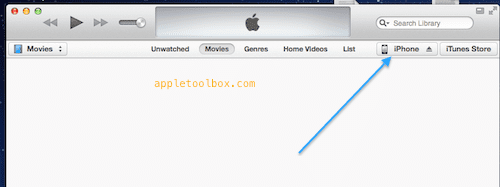
4. เลือกแท็บสรุปและเลือก "ซิงค์กับ [อุปกรณ์] นี้ผ่าน Wi-Fi"
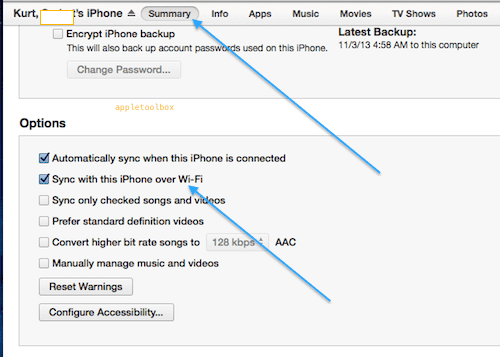
5. คลิกปุ่มใช้และยกเลิกการเชื่อมต่ออุปกรณ์ของคุณ ตอนนี้ iPhone หรือ iPad ของคุณจะซิงค์โดยอัตโนมัติเมื่อตรงตามเงื่อนไขต่อไปนี้:
- อุปกรณ์ของคุณกำลังชาร์จ
- iTunes เปิดอยู่ในคอมพิวเตอร์ของคุณ
- คอมพิวเตอร์และอุปกรณ์ iOS ของคุณใช้การเชื่อมต่อ Wi-Fi เดียวกัน
6. คุณยังสามารถเริ่มต้นการซิงค์ Wi-Fi ด้วยตนเองได้โดยแตะการตั้งค่า > ทั่วไป > iTunes Wi-Fi Sync > ซิงค์ทันที
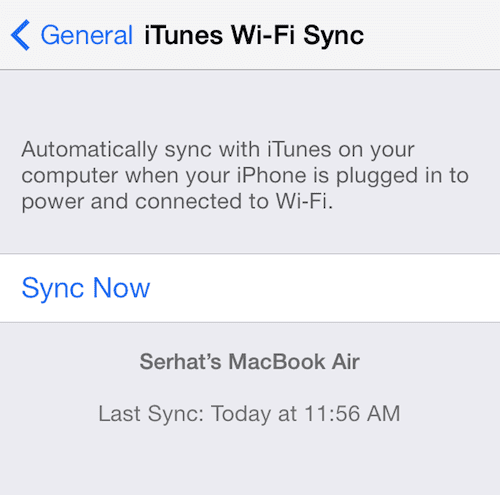
มีปัญหา? การซิงค์แบบไร้สายของ iTunes ไม่ทำงาน แก้ไข
ที่เกี่ยวข้อง: วิธีเก็บถาวรข้อมูลสำรองของคุณ

Sudz (SK) หลงใหลในเทคโนโลยีตั้งแต่เปิดตัว A/UX บน Apple มาก่อน มีหน้าที่รับผิดชอบในการกำกับดูแลด้านบรรณาธิการของ AppleToolBox เขามาจากลอสแองเจลิส แคลิฟอร์เนีย
Sudz เชี่ยวชาญในการครอบคลุมทุกสิ่งใน macOS โดยได้ตรวจสอบการพัฒนา OS X และ macOS หลายสิบรายการในช่วงหลายปีที่ผ่านมา
ในอดีต Sudz ทำงานช่วยเหลือบริษัทที่ติดอันดับ Fortune 100 ในด้านเทคโนโลยีและแรงบันดาลใจในการเปลี่ยนแปลงธุรกิจ